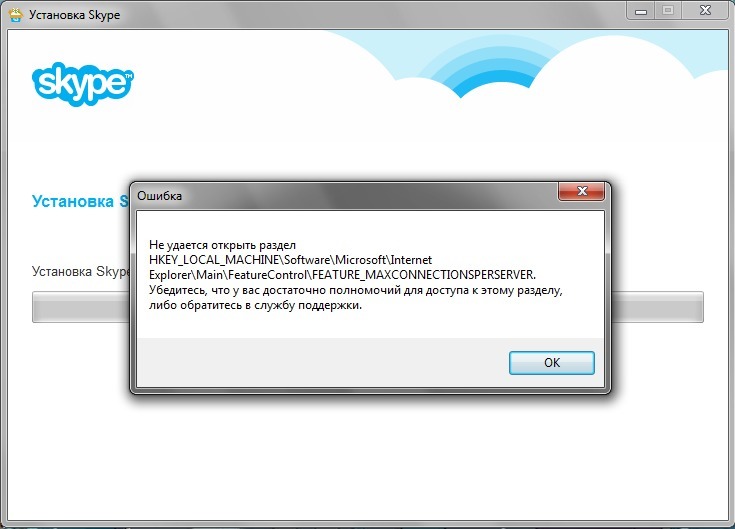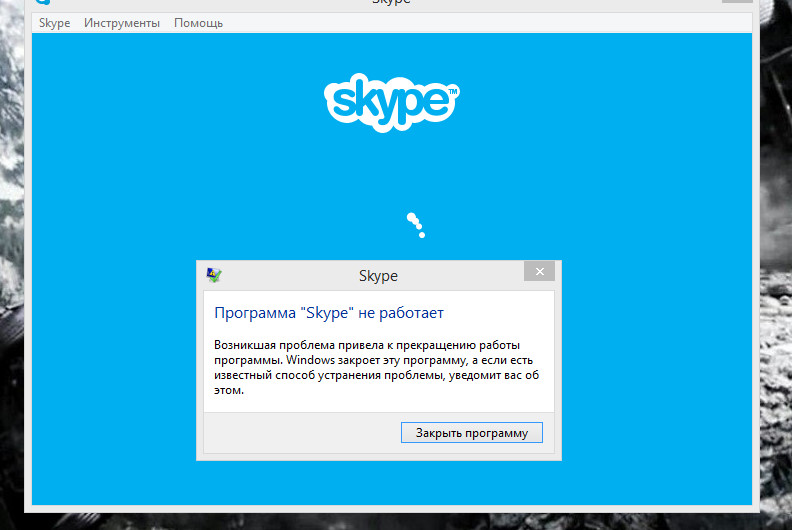Удаление файла Shared.xml
Иногда пользователи сталкиваются с тем, что Скайп не работает на Виндовс 7 и не запускается из-за некорректного удаления предыдущей программы. На компьютере остаются лишние файлы, которые мешают работе новой версии.
От этой неприятной неполадки в Скайпе можно быстро избавиться – если он не запускается, просто сделайте вот что:
- Зажмите клавиши Win+R одновременно;
- Введите текст «%appdata%skype» в появившуюся строку (без кавычек);
- Нажмите на кнопку ввода;
- Откроется новая папка – вам нужно найти файл с названием shared.xml и удалить его;
- А теперь перезагрузите мессенджер.
Если файл shared.xml в списке не отображается, при этом программа Скайп на Windows 7 не запускается по-прежнему, необходимо включить отображение скрытых элементов:
- Откройте командную строку Windows 7 способом, описанным выше;
- В поле «Выполнить» впишите команду «control folders» (не используйте кавычки);
- Нажмите на иконку «ОК»;
- Откроются параметры «Проводника»;
- Во вкладке «Вид» ищите строку «Показывать скрытые папки, файлы и диски»;
Отметьте эту опцию и сохраните внесенные изменения.
Иногда Скайп не запускается на Виндовс 7 из-за технических сбоев – давайте поговорим об этом подробнее.
Ошибка подключения
Ошибка подключения к серверам может быть, как из-за антивируса, так и из-за настроек системы или качества подключения к Интернету.
В Skype при возникновении ошибок подключения могут потребоваться дополнительные настройки клиента:
- Откройте настройки Скайпа
- Пройдите во вкладку “Соединение” и поставьте галочку для использования портов 80 и 443
Проверка доступности серверов Microsoft
Но если и Web версия работает некорректно, то проблема может быть со стороны Microsoft. Для проблем такого характера создана страница с отслеживанием состояния сервсиса – https://support.skype.com/ru/status/
Тут доступна информация по отдельным сервисам и функциям, а также прошлые проблемы.
Что такое системный журнал Windows 7
В операционной системе Windows, начиная с 7 версии, есть функция отслеживания важных событий, все они собраны в специальном журнале.
Именно там можно найти информацию обо всех системных ошибках.
Журнал включает в себя информацию обо всех сбоях: программах, которые не запускаются, нарушениях в работе драйвера, а также неправильном подключении устройств.
Журнал сохраняет все события в хронологическом порядке, позволяет осуществлять контроль над системой, проводит диагностику ошибок и, по возможности, устраняет их.
Общий вид системного журнала
Чтобы сохранить все важные данные, нужно периодически просматривать этот журнал и производить настройку компьютера.
Когда служба журнала событий запущена, она собирает и сохраняет в архив все важные изменения и происшествия.
Функции журнала включают в себя:
- Возможность просматривать архивные данные.
- Создавать подписки определенных происшествий для работы с ними в будущем.
- Фильтры событий для применения их в системе.
- Настраивать выполнение компьютером определенных действий при появлении ошибки.
Системный журнал есть на любом устройстве, работающем на операционной системе Windows 7 и его правильное использование позволит избежать многих ошибок, в том числе, фатальных.
Ошибки при запуске системы
Самый опасный и сложный тип ошибок появляется вовсе не на синем, а на черном экране.
Это ошибки запуска системы. Обычно они появляются в случае, когда произошел серьезный сбой и исправить ситуацию вряд ли удастся — единственным выходом становится перезагрузка системы.
Ошибка запуска с текстом press and key to start, возникающая при загрузке операционной системы может изрядно напугать, но на самом деле она требует лишь нажать любую кнопку для продолжения.
Это распространенный сбой запуска и появляется он как раз-таки на черном экране, но никакой опасности не несет.
Но есть и более весомые причины, которые не дают Виндоус нормально загружаться.
К ним относят ошибки в реестре, повреждения системных файлов и жесткого диска.
Если речь идет о повреждении системных файлов, то страдают обычно hal, dll, ntdetect и ntldr.
В таком случае на черном экране вы увидите надпись «windows could not start because the following file is missing or corrupt».
Далее указан потерянный файл, то есть вся информация есть на экране.
При такой ошибке помочь можно переустановкой операционной системы, если у вас есть резервная копия записанная заранее, или просто загрузочный диск.
Причина первая: несоответствующая версия программы или слабый компьютер
Очень многие люди слишком консервативны, поэтому обновляют программное обеспечение на своем компьютере слишком редко. Если программа не работает, значит, используется какая-то старая и неактуальная версия. Кроме того, на стационарном компьютере стоит запускать только версию «для рабочего стола WIndows». Для планшетов и смартфонов имеются свои варианты программы, причем они еще и различаются по типу операционной системы.
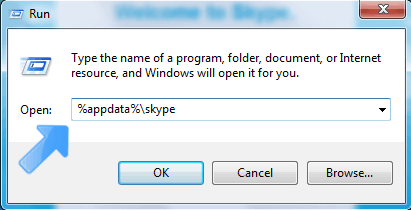
Переходим в папку с временными файлами skype
Перед установкой нового релиза старый Skype нужно удалить. Очень часто обычной процедуры удаления недостаточно, поэтому вновь установленный Skype вылетает, находя сохранившиеся файлы прошлого релиза. Чтобы этого не происходило, перед установкой нужно зайти в папку, расположенную по адресу C:\\Пользователи\Имя вашей учетной записи\AppData\Roaming\, и удалить оттуда папку Skype. Если папку найти не получается, воспользуйтесь поиском. После этого ставьте новую версию, все должно нормально работать. Если же снова возникают какие-то конфликты, можно перед установкой скачать утилиту по чистке реестра и очистить в нем все строки с именем Skype.
При установке новых версий не забывайте про системные требования. Для голосовых звонков и переписки понадобится процессор частотой 1 Ггц и 256 Мб оперативной памяти. Если компьютер более слабый, поищите в архиве старые версии. Но лучше все-таки сделать комплексную модернизацию компьютера. Не стоит забывать, что для видеозвонков программа требует как минимум процессор Core 2 Duo 1,8 ГГц, 512 Мб оперативной памяти и соединение с интернетом со скоростью 512 кбит/с. При более слабых характеристиках компьютера программа тоже может очень неожиданно закрываться.
Проблемы с установкой
При установке Скайпа могут возникать различного рода ошибки. Программа полностью не устанавливается на ПК, соответственно, пользоваться ей нельзя. Такого типа сбои происходят в основном из-за остаточных файлов старых версий, которые ранее стояли на ПК. После ее удаления остались «хвосты» – записи в реестре. Система, таким образом, считает, что утилита уже есть на устройстве и завершает досрочно процесс установки.
Во-первых, рекомендуется использовать сторонние утилиты с хорошей репутацией для удаления программ с компьютера. Например, вам поможет CCleaner или Revo Uninstaller. Для очищения реестра от ненужных записей, связанных со Скайпом, есть также специальный софт.
Чтобы скачать Скайп без проблем, почистите компьютер с помощью этих программ.
Если это не сработало, скачайте портативную версию инсталлятора Skype. Портативная версия не требует установки – скачиваете и сразу вводите данные.
Если и этот вариант не помог и, более того, отказывается устанавливаться и другое ПО, скорее всего, на вашем ПК есть вирусы. ОС нуждается в лечении. Просканируйте диски антивирусом. Для более быстрого обнаружения вредоносного ПО используйте сканер, например, DrWebCureIt. Он доступен на официальном сайте разработчика: https://free.drweb.ru/cureit. Им можно пользоваться бесплатно.
Виды системных ошибок
Описанное выше приложение создано скорее для работы системных администраторов, однако и обычному пользователю оно может быть полезно. Теперь поговорим о распространенных видах ошибок Виндоус.
Считается, что операционные системы Linux и Mac OS гораздо более устойчивы в работе, чем Windows.
Однако, именно Windows пользуется большая часть населения, при этом далеко не все знают какие могут возникнуть сбои, как от них избавиться и избежать в дальнейшем без переустановки системы.
Квалифицировать системные ошибки можно по разным критериям, так как одна и та же может быть вызвана и выходом из строй составной части системного блока, и сбоем программы или вирусом.
Именно поэтому оптимальным вариантом станет классификация по степени опасности.
В соответствии с ней системные ошибки Windows 7 можно поделить на такие группы:
- Системные сообщения – незначительные сбои в работе, которые могут возникать на исправном компьютере.
- Ошибки категории «синий экран смерти».
- Ошибки на уровне загрузчика.
Зная типы ошибок, а также обладая минимальным количеством знаний и навыков, можно устранить сбои и избежать необходимости перезаписи операционной системы и уничтожения данных.
Способ 4: проверьте профайл Скайпа
Бывает так, что пользователь не может войти в мессенджер, если поврежден профайл Скайпа. Чтобы это исправить, выполните следующие действия:
Закройте Скайп
Здесь очень важно не свернуть его в трей, а закрыть, воспользовавшись функцией «Выход из Скайпа». Сделать это можно, нажав на значок Skype в нижнем правом углу и выбрав в появившемся меню «Выход…»
Нажмите на кнопку «Пуск» и вбейте «выполнить» в поисковой строке. Это позволит найти нужную программу.
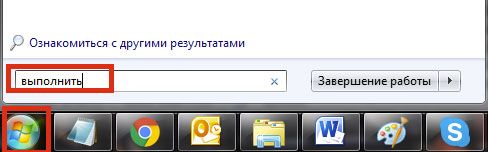
В результатах поиска найдите программу с названием «Выполнить» и запустите её щелчком мышки.

В открывшемся окне введите следующий текст: «%AppData%\Skype» (без кавычек) и нажмите «Ок».
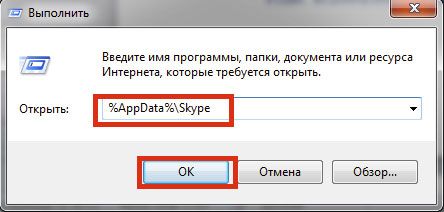
После этого откроется папка, в которой содержатся файлы Скайпа. В ней необходимо найти и удалить файлы с расширениями .lck и .xml, а также папки “shared_dynco” и “shared_httpfe” (без кавычек).
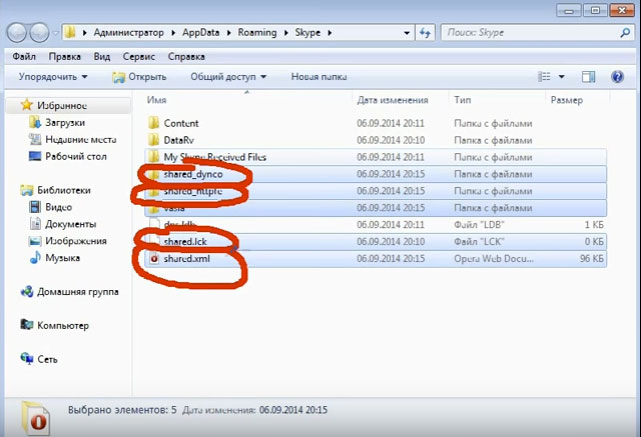
Здесь же вы найдете папку, которая будет называться так же, как и ваш логин. Её также нужно будет удалить.
Если в профайле Скайпа действительно были ошибки, благодаря этим действиям, вы избавитесь от файлов с багами. При следующем запуске программы профайл Скайп будет создан заново. Главное – правильно ввести свои логин и пароль. Если удалось войти после этого, значит, проблема действительно была в профайле и теперь она исправлена.
«Скайп» не открывается
Переходим к ситуации, когда не запускается Skype на Windows 10. Причин, почему так происходит, несколько:
- Нет соединения с интернетом;
- Проблемы с сервером;
- Мешает антивирусная программа;
- Вирусы;
- Идет процесс обновления утилиты.
Разберем каждую ситуации отдельно.
Подключение к сети
Первое, что необходимо проверить, если «Скайп» не включается – это наличие подключения к сети. Программа совершает звонки только через Интернет. Соответственно, без него не проходят звонки.
Убедитесь, что компьютер подключен к интернету. Для этого можно запустить любую страницу в браузере. Если все открывается и работает, значит, причину неисправности «Скайпа» нужно искать дальше. Если установить подключение не удается, проверьте кабель и роутер.
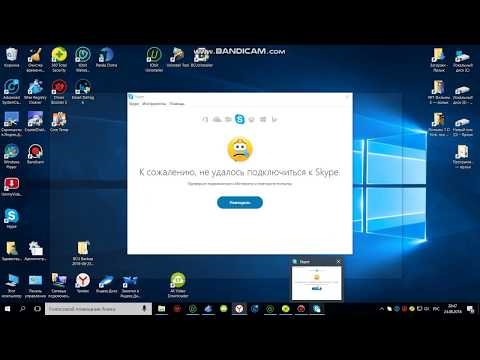
Сбои на сервере
«Скайп» не будет запускаться и в том случае, если неполадки есть на сервере. Это те причины, которые пользователь не может решить. Обычно в подобных ситуация всплывает уведомление об ошибке. Остается только ждать. Когда технические работы на сервере закончатся, программа начнет работать в обычном режиме. Как правило, на это уходит не более нескольких часов.
Обновление
Не удается открыть программу и в том случае, если в данный момент загружается или устанавливается обновление. Обычно это происходит в автоматическом режиме. Есть два выхода из ситуации.
Первая – подождать, пока процесс обновления завершится. В любом случае, программа должна обновляться. Это наиболее подходящий вариант решения проблемы.

Второй вариант больше подходит для тех ситуаций, когда нужно срочно позвонить. В таком случае нужно остановить процесс обновления путем отключения компьютера от сети Интернет.
Вирусы
Повредить работу программы могут и вирусы. Проверить наличие подобных причин помогут антивирусные программы. Нужно провести полное сканирование компьютера и всех файлов на наличие вредоносных файлов. На это может уйти некоторое время. Продолжительность будет зависеть от объема файлов, имеющихся в памяти компьютера.
Антивирусные программы
Брандмауэр, установленный на компе, также может мешать зайти в программу. Это происходит в том случае, когда антивирус по ошибке принимает «Скайп» за вредоносное ПО и отключает доступ к интернету. Проверить эту теорию можно, просто отключив брандмауэр. Если это помогло, нужно войти в настройки антивируса и включить «Скайп» в список разрешенных программ.
Нехватка памяти
 Для начала ответьте: а вы знаете, какой именно памятью пользуется программа? Для чего ей нужен жесткий диск? Что именно она записывает в оперативку? Да и для чего эта самая оперативка вообще нужна? Если нет, то проблему «не хватает памяти в скайп» решить самостоятельно вы точно не сможете.
Для начала ответьте: а вы знаете, какой именно памятью пользуется программа? Для чего ей нужен жесткий диск? Что именно она записывает в оперативку? Да и для чего эта самая оперативка вообще нужна? Если нет, то проблему «не хватает памяти в скайп» решить самостоятельно вы точно не сможете.
А даже если и знаете, вы понимаете, почему skype жрет память? Зачем ему столько вожделенных килобайт? Что он с ними делает? Что, в конце концов, туда такого тяжелого грузит?
Еще один необходимый вам термин ― утечка памяти. И поверьте, она не имеет ничего общего с утечкой каких-нибудь логинов и паролей, переписок, контактов или чего-то подобного.
Причины неисправности
Причина, почему не открывается Скайп, может крыться в самом мессенджере или устройстве, на котором оно установлено. Но прежде чем лезть в настройки компьютера, следует исключить очевидные неполадки.
Мог произойти сбой в работе устройства, поэтому в первую очередь нужно его перезагрузить. Если проблема не устранилась, следует проверить подключение к сети в настройках и стабильность соединения с помощью сервиса SPEEDTEST (https://www.speedtest.net/ru). При необходимости перезагрузить Wi-Fi роутер.
Возможно, не загружается Скайп из-за отсутствия обновлений. Если мессенджер был загружен с официального сайта разработчиков, лучше его удалить и скачать новую версию установочного файла со страницы https://www.skype.com/ru.
Если на Windows 10 установлен Skype из Microsoft Store, стоит проверить обновления самостоятельно. Следует открыть меню «Пуск», найти и запустить онлайн-магазин. Нужно щелкнуть по многоточию в правом верхнем углу приложения и перейти в раздел «Загрузки и обновления». В подразделе «Скачивания» нужно нажать по кнопке «Получить обновления» и дождаться конца загрузки.
Если процесс завис, следует перезагрузить компьютер и начать все заново.
Почему зависает skype на компьютере
Если skype лишь иногда зависает, в этом нет ничего страшного — такое бывает, например, из-за перегрева компьютера. Но вот если он сильно глючит, причем делает это каждые пять минут, − это уже повод задуматься, заняться решением проблемы.
Если у вас постоянно зависает вход в скайп и программа плохо работает сразу же после запуска, пройдите на один подзаголовок выше и посмотрите, как удалить один очень неприятный файл. Корни у этих проблем одинаковые.
Если skype виснет даже при наборе сообщения, присмотритесь к системным требованиям — вполне возможно, что ваш компьютер не отвечает даже минимальным. Так же вполне возможно, что у вас открыто много различных фоновых программ, забирающих себе всю оперативную память.
Если версия про минимальные требования подтвердилась, поставьте себе старую версию программы.
Теперь давайте поговорим про телефоны.
Если завис скайп на айфоне — что делать
 По сути, пока он висит, делать ничего не нужно. Лишние судорожные нажатия по экрану только еще больше раззадорят программу. А вот когда все уже отвисло…
По сути, пока он висит, делать ничего не нужно. Лишние судорожные нажатия по экрану только еще больше раззадорят программу. А вот когда все уже отвисло…
Если это первый и единственный случай, просто перезагрузите устройство. Но вот если мессенджер регулярно тормозит систему, дела уже плохи.
Сделайте вот что:
- В первую очередь попробуйте просто полностью выключить и включить приложение.
- Попробуйте переустановить программу.
- Обратитесь в техподдержку, подробно описав свою проблему.
- Просто дождитесь нормальной версии. Вполне возможно, что это недоработки нового обновления, ведь skype на айфонах все еще несовершенен.
К сожалению, ничего больше сделать пока нельзя. Ни причину багов, ни их решение не могут найти уже долгие годы.
Теперь же вновь перейдем к компьютерам.
Разговор без названия
Проблемы со Скайпом могут появляться уже в процессе работы с ним. Когда вас добавляют в групповые чаты, вы получаете разговоры без названия, в которых вы не можете написать даже текстовое сообщение, не говоря уже о совершении звонков. Что делать, если нет подключения к групповым звонкам?
Вам необходимо вылечить файл hosts. Разберем детальнее этот вариант решения.
- На системном диске находим папку Windows, а в ней – System32.
- Открываем затем папку drivers – в ней будет нужный нам файл hosts. Запускаем его двойным кликом. Откроется Блокнот.
- Ищем строку: 127.0.0.1 s.gateway.messenger.live.com. Выделяем и удаляем ее.
- Теперь необходимо сохранить изменения. Просто так система не позволит вам изменить системный файл, нажимаем на «Сохранить как» и сохраняем файл на видном месте, например, на Рабочем столе.
- Переносим файл, который находится в папке drivers, в любое другое место. Вместо него вставляем ранее сохраненный файл hosts с изменениями.
Теперь групповые чаты будут работать у вас в Скайпе.
Резюмируем, как вылечить экран смерти
Так как самая распространенная причина появления синего экрана удаление нужных системных файлов или ПО, то нужно уметь пользоваться функцией «Восстановление системы».
Эта функция вернет компьютер в состояние, в котором он находился до удаления нужного файла.
Чтобы выполнить восстановление системы, необходимо:
- Перейти в меню «Пуск» и набрать в строке поиска «восстановление системы».
- Открыть файл двойным нажатием мыши.
- Установить точку даты восстановления, то есть время до удаления нужного файла или установки неподходящего драйвера. Именно к этому времени будет восстановлен Windows.
- Подождите пока процесс завершится и перезагрузите компьютер, синий экран должен пропасть.
Если же вы не удаляли никаких файлов в последнее время и не устанавливали нового оборудования, вам необходимо прочесть на экране смерти, какая программа вызывает такую ошибку. Понять это можно из кода вверху страницы.
Теперь, зная имя файла, отыщите его через «Панель управления», и нажмите на «Удаление программы».
Совет! Загружать программы, файлы и драйвера лучше только с проверенных, лицензионных сайтов, чтобы избежать таких поломок.
В крайнем случае вы можете переустановить систему полностью, так как в процессе переустановки зайдествован обычно только программный диск, то данные на остальных сохранятся.
Для установки новой Windows нужно иметь загрузочный носитель с официальной версией этой операционной системы.